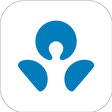ANZ Bank 銀行口座開設
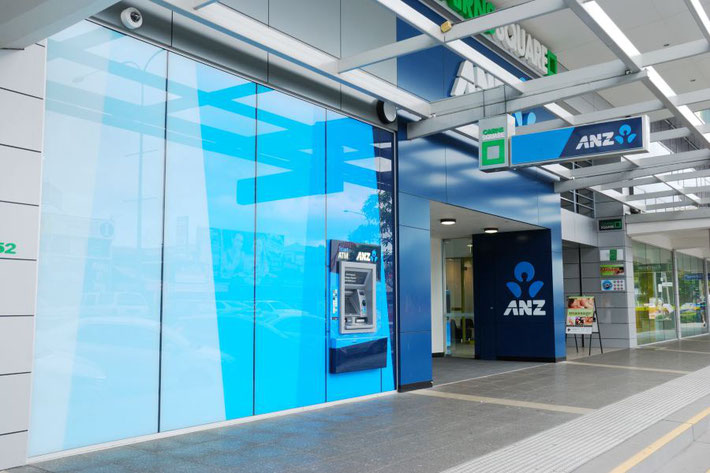
ANZ銀行はオーストラリア4大銀行の1つで、世界30以上の国と地域で業務展開しています。日本にも支店を持っていることや、日本語を話すスタッフが常勤する支店もあることから、日本からのワーキングホリデーや留学生の多くに利用されています。
口座開設の方法は以下の3通りがあり、日本からでも開設することができます。
- 日本の支店から開設
- オンラインで開設
- 現地支店で開設
日本の支店から口座開設
ANZ銀行の現地口座は日本の支店が開設媒介サービスを行っていますが、媒介手数料4,500円および、送金手数料4,500円がかかります。なお、留学・ワーキングホリデーの方は東京支店のみの受付となります。詳しくは、ANZ銀行日本語サイトをご確認ください。
ANZ銀行 東京支店
〒100-6333
東京都千代田区丸の内ニ丁目4番1号
丸の内ビルディング33階
TEL 03-6212-7777
オンラインで口座開設
ANZ銀行の口座は、日本を出国する前にANZ銀行公式サイト(英語)からオンラインで開設することができます(12歳以上)。こちらの方法で口座開設をすれば媒介手数料などはかかりません。すべて英語ですのでハードルは若干高くなりますが、以下の手順に従えば10分程度で開設手続きを済ませることが可能です。
海外から口座開設の申請をする場合、申請から12ヵ月は口座維持手数料(通常$5/月)が無料になります。12ヵ月を過ぎても、25歳未満の方、フルタイムの学生(週20時間以上のコースを受講)、毎月$2,000以上の入金(給料の振込など)がある方は口座維持手数料が無料となります。

Step 2
「Type of application」の項目で、個人名義の口座の場合は 「Single」、複数名義の共同口座の場合は 「Joint」を選択します。
新規口座開設の方は、「Are you an existing customer?(既存のお客様ですか?)」の項目は、「No」を選択し、右下にある 「Start」 をクリックします。
(ここでは、個人名義の口座を想定して進めます。)

Step 3
下の画像のようなページが開きます。
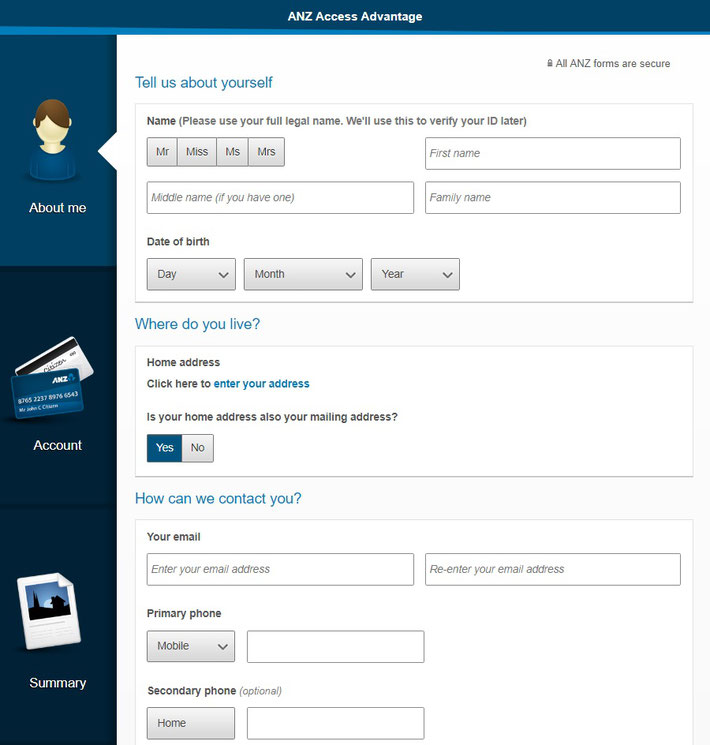
「Tell us about yourself」の項目で、ご自分のタイトル(称号)を 「Mr」「Miss」「Ms」「Mrs」の中から選択し、「First name」のボックスに名前、「Family name」のボックスに苗字をタイプします。
「Date of birth」 の項目はご自分の生年月日を日(Day)/月(Month)/年(Year)の順に選択します。
「Where do you live?」の項目には日本の現住所を入力します。「enter your address」のリンクをクリックすると小さなウインドウが開きますので、そちらから以下の要領で入力します。
- 「Country」のボックスに "Japan" と入力
- 「Street address」のボックスに 部屋番号/番地と町名をローマ字で入力
- 「Suburb/Town」のボックスに市町村名をローマ字で入力
- 「State/Country」のボックスに都道府県名をローマ字で入力
- 「Zipcode/Postcode」のボックスに郵便番号を入力
「Is your home address also your mailing address?」 の項目は、現住所と郵便の宛先が同じ場合は 「Yes」 を選択します。「No」を選択すると、郵便の宛先住所を記入するボックスが表示されます。
「How can we contact you?」の項目にはメールアドレス(確認のため2箇所)を入力し、1番目の連絡先「Primary phone」が携帯電話「Mobile」か固定電話「Home」を選択し、その番号を入力します。2番目の連絡先は必須ではありませんが、同様に入力します。
Step 4
ウインドウをスクロールダウンすると以下のような画面になります。
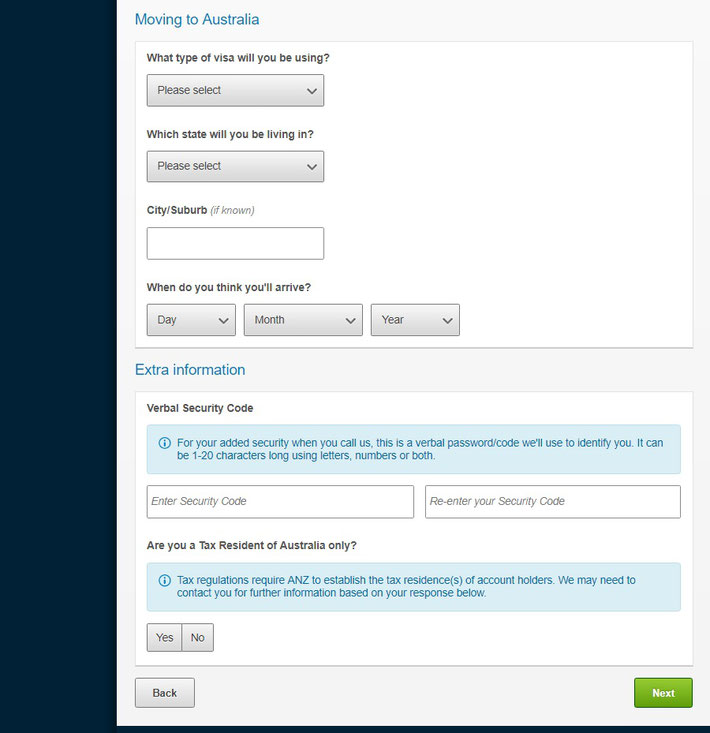
「What type of visa will you be using?」の項目で、ビザのタイプを選択してください。選択肢は、「Skilled」、「Business」、「Student」、「Family」、「Partner」、「Working holiday visa 」、「Australian Citizen」、「New Zealand Citizen」、「No visa required」です。
ビザのタイプで 「Student」を選択すると、「Where will you be studying?」と入学する教育機関を聞かれますので、大学(University)、語学学校(Language school)、職業教育訓練学校(Vocation/VET)、専門学校/TAFE(College/TAFE)、小中高等学校(Primary/Secondary School)、その他(Other)から該当するものを選択します。 「Will you be studying full time?」の項目では、週20時間以上のコースの場合は「Yes」、そうでなければ 「No」を選択します。
「Which State will you be living in?」の項目で滞在予定の州を選択し、滞在都市が決まっている場合は、「City/Suburb」に都市名を入力します。
「When do you think you'll arrive?」の項目にはオーストラリア入国予定日を入力します。
「Verbal Security Code」とは本人確認のためのセキュリティーコードで、電話や窓口で聞かれることがあります。1-20桁のアルファベットか数字の組み合わせで、忘れないものを選んで入力してください(確認のため2箇所)。
「Are you a Tax Resident of Australia only? ー あなたはオーストラリアだけの納税者(税法上の居住者)ですか?」の項目は、「No」を選んでください。すると、下の画面のように新たに追加の質問が表示されます。
「Please include below all countries excluding Australia in which you are a tax resident.」の項目にはオーストラリア以外の税法上の居住国として、「Japan」と入力します。
「Taxpayer Identification Number (TIN) or country equivalent can be provided for this country?」の項目は「Yes」を選択し、「TIN or country equivalent」の項目には、マイナンバーを入力してください。
必要事項をすべて入力後、右下にあるグリーンの「Next」をクリックします。
Step 5
キャッシュカードの色を選択することができます。3種類の色から好きな色を選んでください。
「Would you like to open an ANZ Online Saver account at the same time?」ここではANZ Online Saver 口座の開設を希望する方は 「Yes」を選択します。ここで「No」を選択すると、Everyday Account のANZ Access Advantage 口座のみが開設されますが、合わせて ANZ Online Saver 口座の開設をお勧めします。
右下にあるグリーンの「Next」をクリックします。
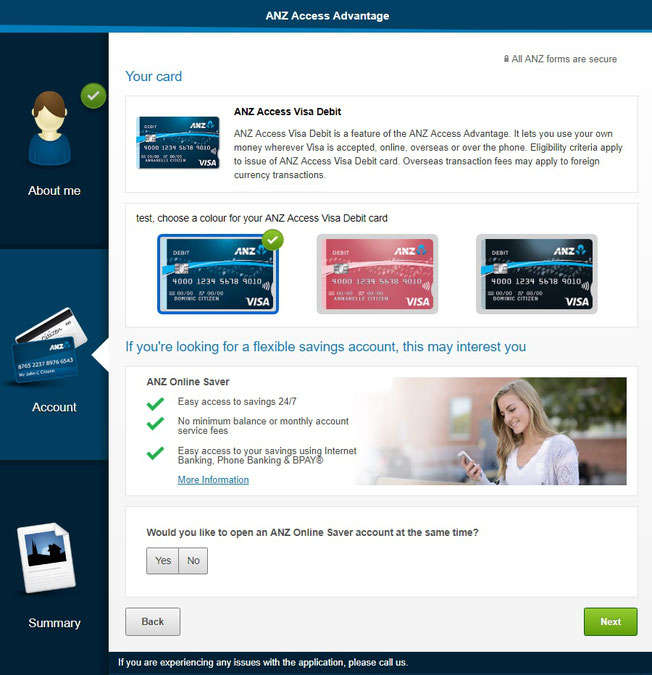
Step 6
最後に入力情報を確認する画面に移ります。確認後問題が無ければ、画面をスクロールダウンすると 「Declarations, terms and conditions」の項目が表示されます。チェックボックスが縦に4つ並んでいますが、1番目と2番目のボックスはプライバシーや利用規約に関する項目で、それらの文書に同意するか否かを示します。この2つは必ずチェックが入っていなければ、口座を開くことはできません。
3番目のボックスはキャッシュカードの発行を申請する項目ですので、ここにもチェックを入れます。
4番目のボックスはプロモーション情報の送付を希望する場合のみチェックを入れます。
最後に右下にあるグリーンの「Submit」ボタンをクリックし完了です。
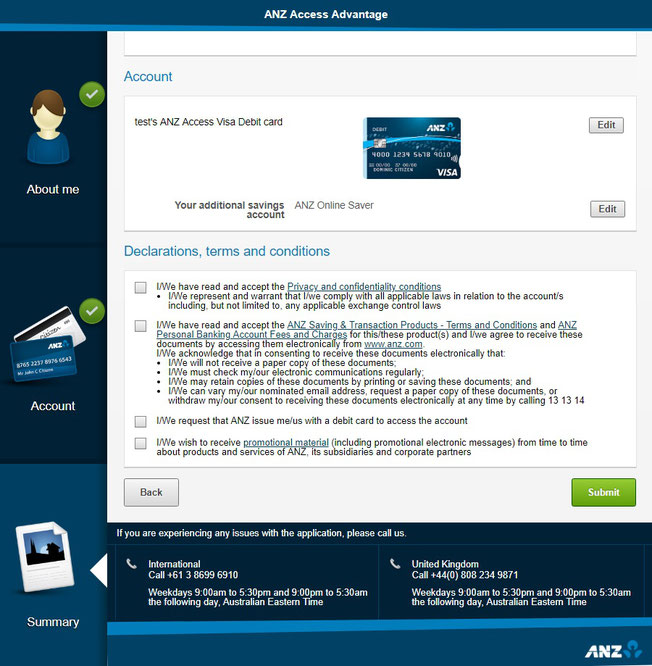
Step 7
開設された口座の詳細と次のステップについての手順は、メール(英語)にて通知されます。この時点で口座への送金が可能になります。
キャッシュカードは、オーストラリア国内の住所への郵送か、指定した支店での受け取りのどちらかを選択することができます。ただし、どちらにしても新規口座の本人確認のために必ず支店に行かなければいけないため、支店での受け取りを選択することをお勧めします。
Step 8
オーストラリア到着後にはパスポートを持参のうえ、指定した支店で本人確認の手続きをします。本人確認後に口座からの引き出しができるようになり、インターネットバンキングも利用できるようになります。キャッシュカードを受け取ったら、暗証番号(PIN)の登録、およびアクティベートをしてもらいましょう(新規キャッシュカードは、アクティベートをしないと使用できません)。
現地到着後に口座開設
この方法が最も一般的です。英語に自信のない場合は、ホストファミリーや語学学校で知り合った友達などに付き添ってもらって手続きを行うケースもあります。また、都市によっては日本人の常勤する支店もあります。現地の支店で口座開設の手続きをする場合、以下が必要となります。
- パスポート(入国後6週間以内であればパスポートのみで本人確認が可能)
- マイナンバー
- 電話番号(無くても可。後でインターネットバンキングで変更可能)
- メールアドレス(これが無いと、インターネットバンキングの設定ができません。後でインターネットバンキングで変更可能)
- 住所(後でインターネットバンキングで変更可能)
口座開設手続き
新規に口座を開設する場合、以下のような手続きが行われます。所要時間は40~60分程度で、予約が必要な場合もあります。
- まずは新規で口座開設(open a new bank account)をしたい旨とビザの種類を伝えます。
- 本人確認書類の提出が求められます(入国後6週間以内であればパスポートのみで本人確認が可能)。
- オーストラリア以外の国の納税者番号(Taxpayer Identification Number)を聞かれます。日本の場合はマイナンバーがこれに該当します。
- 普通預金口座(Everyday banking account / transaction account)の説明をしてもらいます。その際に、口座維持手数料(Monthly account service fee)がかかるのかどうかも案内されます。
- オンライン預金口座や積立口座などの開設を希望するかどうかを聞かれます。
- スーパーアニュエーション(Superannuation)口座を開くかどうかを聞かれることもあります。
- インターネットバンキングを利用するかどうかを聞かれます。
- インターネットバンキングのセキュリティーコードやセキュリティクエスチョンなどを設定し、インターネットバンキングの基本的な機能についても説明されます。
- 電話番号、メールアドレス、住所を登録します(後でインターネットバンキングで変更可能)。
- タックスファイルナンバーを持っている場合は口座に登録します(後でインターネットバンキングで登録可能)。
- セキュリティーコードの設定(次回から本人確認のために利用されるもので、アルファベットか数字の組み合わせを設定します。以後窓口や電話で聞かれる場合もありますので、自分が覚えやすいのはもちろん、言い易さも重要です。)
- キャッシュカードの色を選択
- キャッシュカードの送付先を決めます。1週間程度かかりますので、住所が不確かな場合は支店での受け取りをお勧めします。キャッシュカードが手元に届く前に引き出しが必要な場合は、パスポートを見せれば支店の窓口で引き出しができます。受け取ったカードは支店にて暗証番号(PIN)を登録する必要があります。またカード使用前にアクティベートをする必要がありますが、ANZの支店かインターネットバンキング、電話ですることができます。
口座の種類
ANZ Access Advantage
ANZ銀行の普通預金口座(Everyday Banking Account)は、「Access Advantage Account」 と呼ばれます。通常は月$5の口座維持手数料がかかるのですが、オーストラリア国外からオンライン口座開設を行った場合は1年間口座維持手数料が無料となります。また、25歳未満の方、学生ビザの方、毎月$2,000以上の入金がある方も毎月の手数料が免除されます(支店によってはワーキングホリデービザの方も手数料が1年間無料になることもあります。)手数料に関しては支店の裁量で無料になることがありますので、支店にて直接ご確認ください。
この口座だけ作っておけばひと通りのことができますが、口座開設の際、銀行スタッフから他の口座開設も進められるケースが多いようです。入金する金額や仕事をする予定の有無にもよりますが、概ね以下の口座を進められます。
ANZ Online Saver
日本と違いオーストラリアは今でも高金利を維持しています。「Access Advantage Account」には利息が付きませんので、日々の出し入れに必要な分以外は利息の付く口座に移せたら便利です。そのような目的で利用されるのが 「Online Saver Account」と呼ばれる口座です。「Access Advantage Account」とリンクされ、口座維持手数料はかからず、最小預金額の制限もありません。定期預金(Term Deposit)ほどの利息は付きませんが、期限的制約がないのが利点です。
ANZ Progress Saver
「Online Saver Account」に似ていますが、こちらは積立口座です。「Online Saver」より高金利ですが、月々$10以上の入金をする必要があります。また、引き落としのあった月は利息が付かないといった制約もあります。こちらも「Access Advantage Account」とリンクされ、口座維持手数料はかからず、最小預金額の制限もありません。ある程度の預金額がある方には Online Saver と共に開設しておくことをお勧めしますが、多くの口座を管理するのは煩わしいという方は、上の2つの口座だけでも良いでしょう。
ANZ Smart Choice Super
こちらの口座は一般的な銀行口座とは性格の異なるものです。オーストラリアでは個人が年金口座を管理するのですが、これはその年金(Superannuation)のための口座です。ワーキングホリデーや留学生であってもオーストラリアで仕事をすると、会社から給料とともに一定割合の年金が支給されます。ただし、年金ですので一定の年齢になるか、永久的にオーストラリアから出国するまでは引き出すことができません。働き始めるときに、会社からスーパーアニュエーション口座の有無を聞かれます。もし無い場合には、会社側が提示した機関のスーパーアニュエーション口座が開かれ、そこに年金が支給されることになります。1つの銀行で口座をまとめておくと管理が容易ですので、働く予定のある方は合わせて開設することをお勧めします。
働き始めるときに会社に伝える銀行口座
- 給料振込用の口座は、普通預金口座「Access Advantage Account」
- スーパーアニュエーション口座は、「Smart Choice Super」
* 給料振込用口座として誤って「Smart Choice Super(年金口座)」を指定してしまうと、給料は振り込まれますが引き出しができなくなります。
インターネットバンキング
オーストラリアでは若い人はもちろん、年配の方まで多くの人がインターネットバンキングを利用しています。公共料金の支払いや、銀行振り込み、自分の口座間の資金移動、海外送金、登録情報の変更などが可能で非常に便利です。スマホアプリ「ANZ Australia」も直観的で使いやすいので、是非使ってみてください。